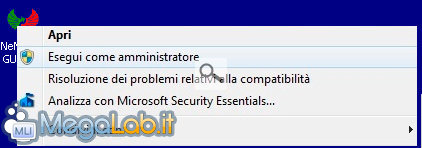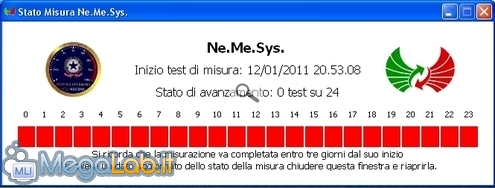Canali
Ultime news

Ultimi articoli
 Le ultime dal Forum |

Correlati
 TagPassa qui con il mouse e visualizza le istruzioni per utilizzare i tag! Avvio di Ne.Me.SysSe l'installazione è andata buon fine dovreste vedere sul desktop il collegamento al programma. Per avviarlo su Windows XP basta fare due click rapidi sull'icona. Su Windows Vista e 7 è necessario cliccare con il tasto destro del mouse sull'icona e selezionare la voce Esegui come amministratore. A questo punto dovrebbe essere visibile l'icona del programma nella system tray (la parte della barra delle applicazioni vicina all'orologio). L'icona può assumere colori: differenti in base allo stato del programma: nell'immagine sottostante vengono mostrate tutte le possibili colorazioni dell'icona.
Cliccando con il tasto destro del mouse sull'icona è possibile visualizzare il menu di Ne.Me.Sys., le cui voci vengono illustrato al di sotto dell'immagine.
Normalmente, dopo l'avvio del programma l'icona sarà di colore arancione. Se la voce Visualizza popup è spuntata e non sono in esecuzione altre applicazione connesse a Internet, verrà visualizzato il seguente popup. Dopo un breve controllo, comparirà un popup che annuncia l'inzio del test entro pochi secondi. Entro breve, comparirà un popup per informare l'avvenuto inizio del test (potrebbe comparire un messaggio d'errore qualora fossero attive ulteriori connessione sulla rete o fossero in esecuzione programmi che utilizzano Internet). A questo punto non resterà altro da fare che lasciare il computer lavorare tranquillamente e attendere la fine di tutti i test. Risultati del test e link Installazione PagineSegnala ad un amico |
- Unisciti a noi
- | Condizioni d'uso
- | Informativa privacy
- | La Redazione
- | Info
- | Pressroom
- | Contattaci
© Copyright 2025 BlazeMedia srl - P. IVA 14742231005
- Gen. pagina: 2.59 sec.
- | Utenti conn.: 187
- | Revisione 2.0.1
- | Numero query: 42
- | Tempo totale query: 0.22